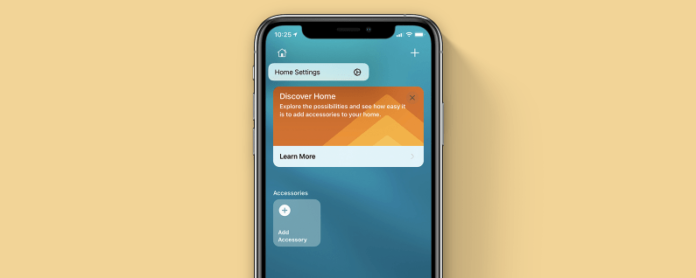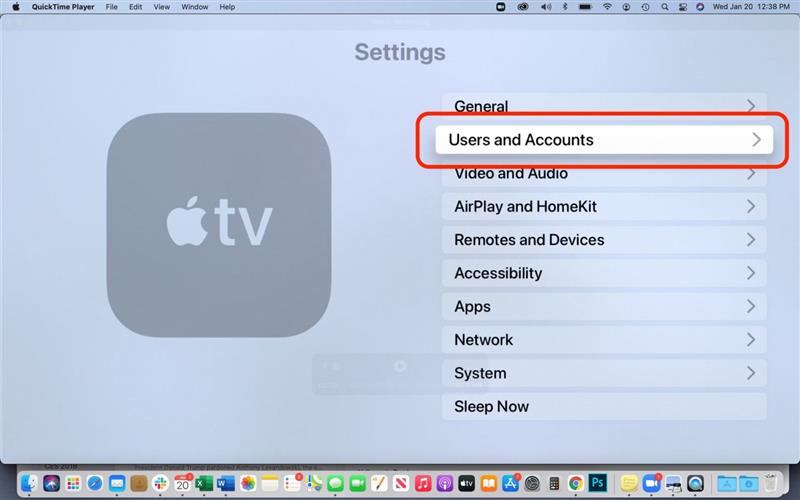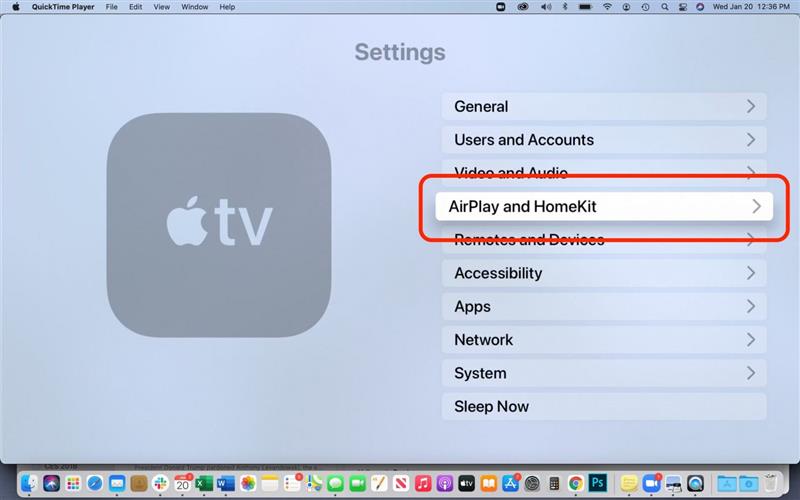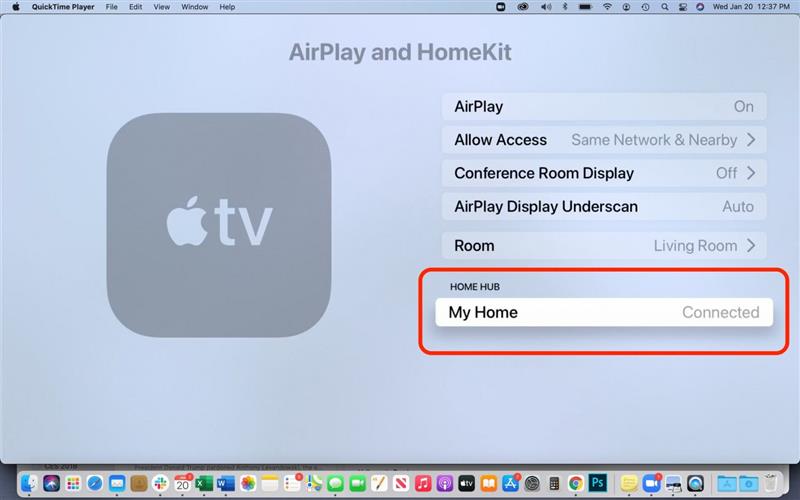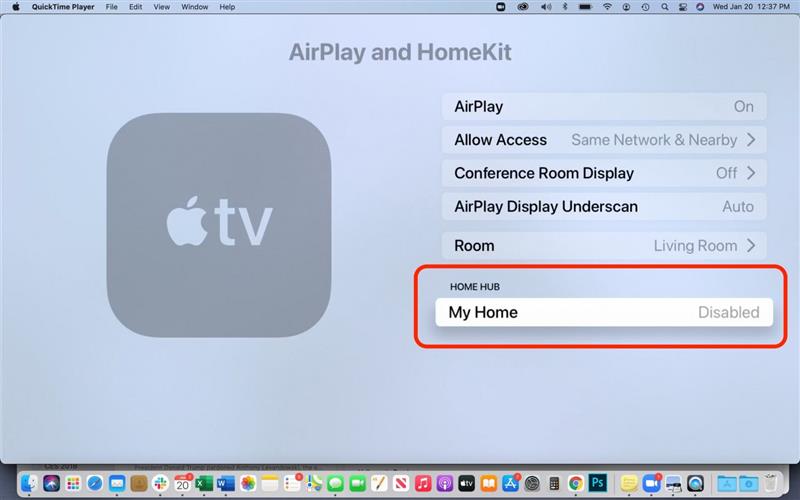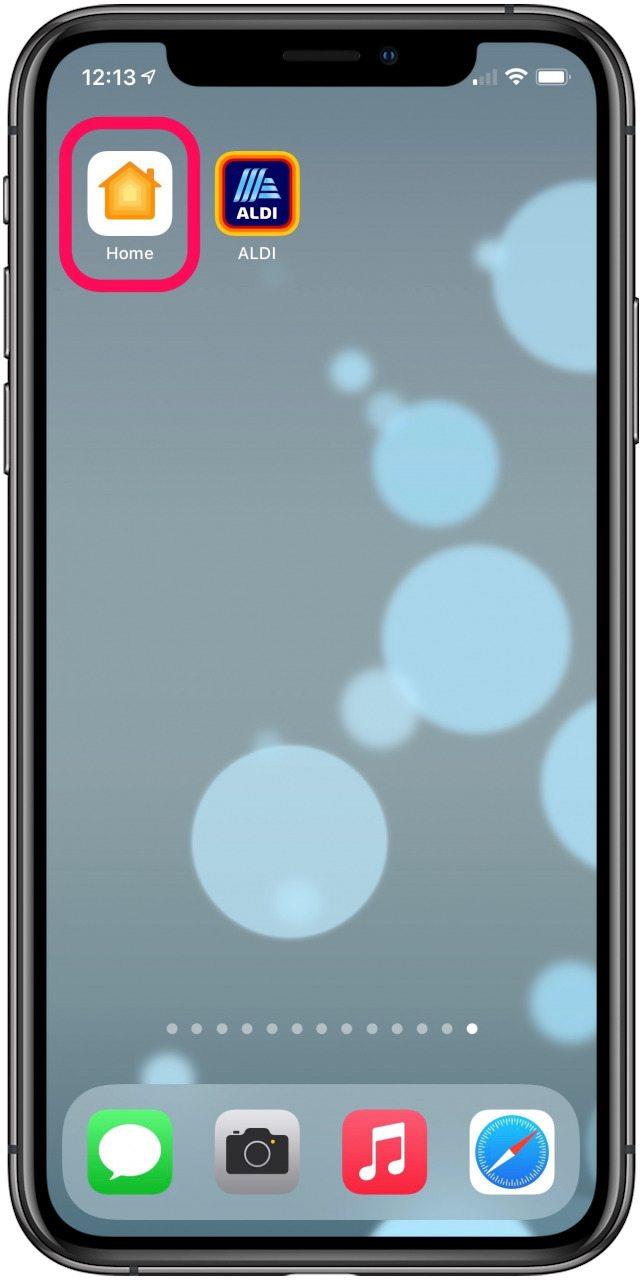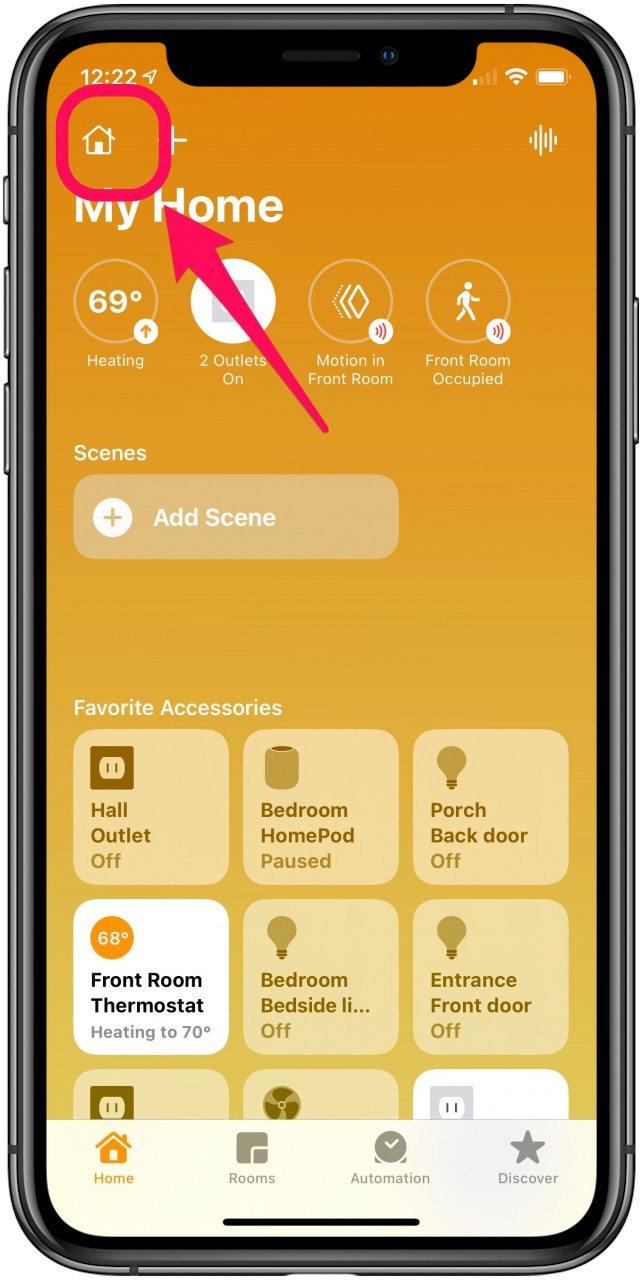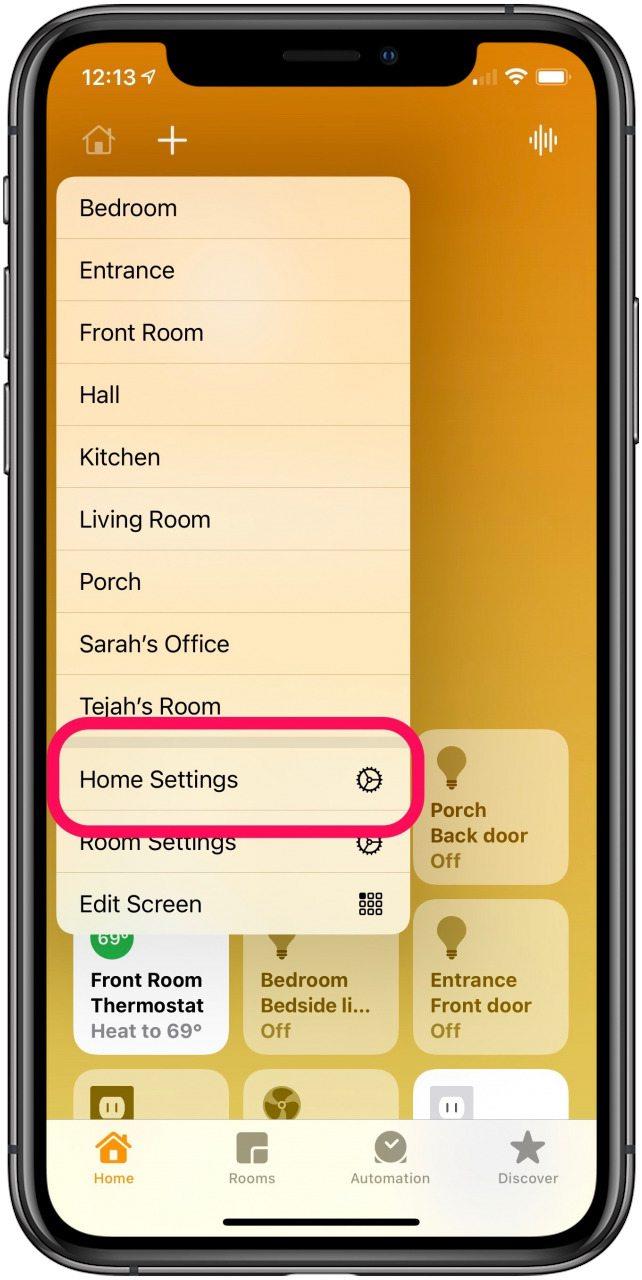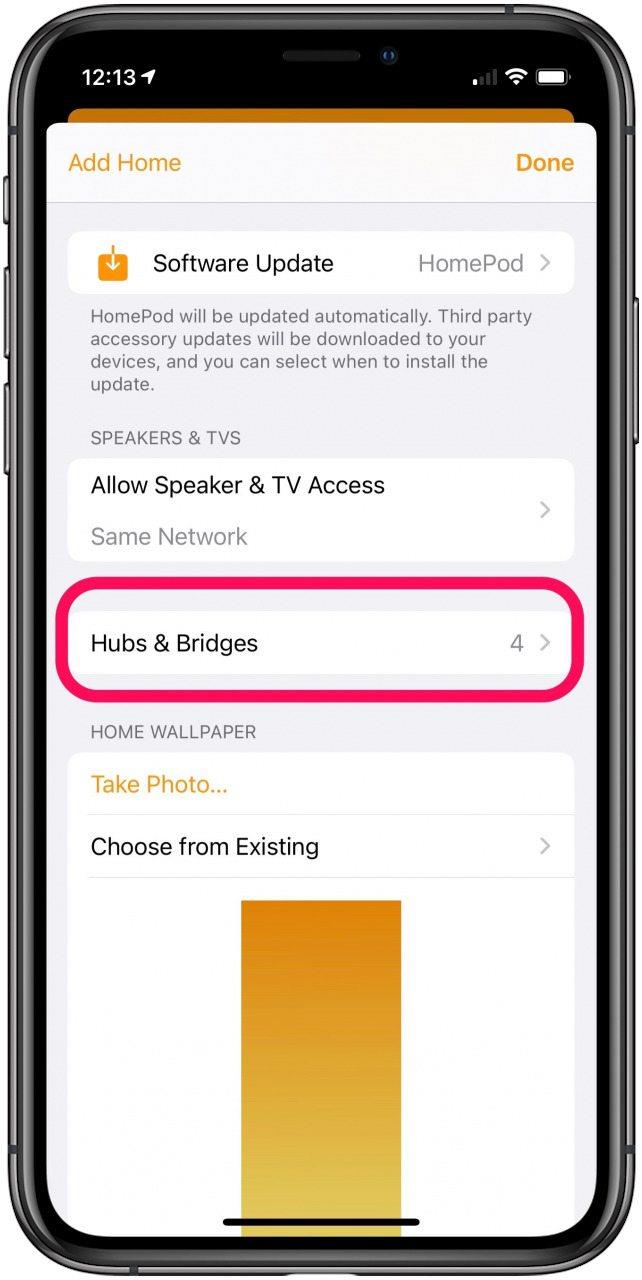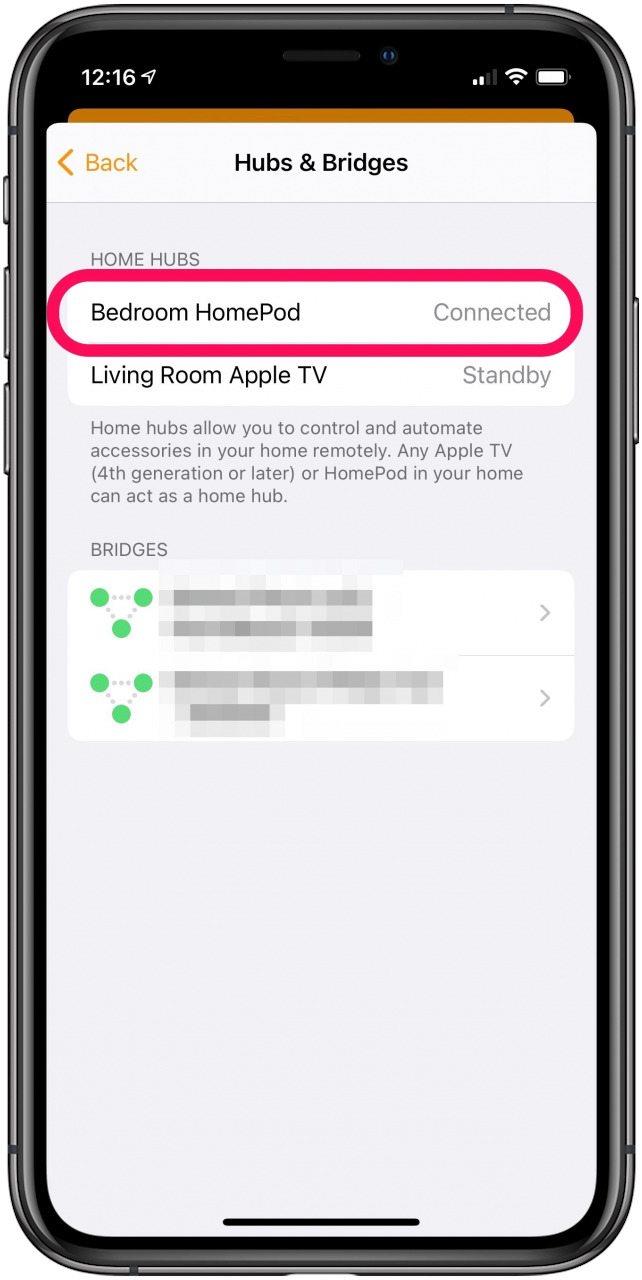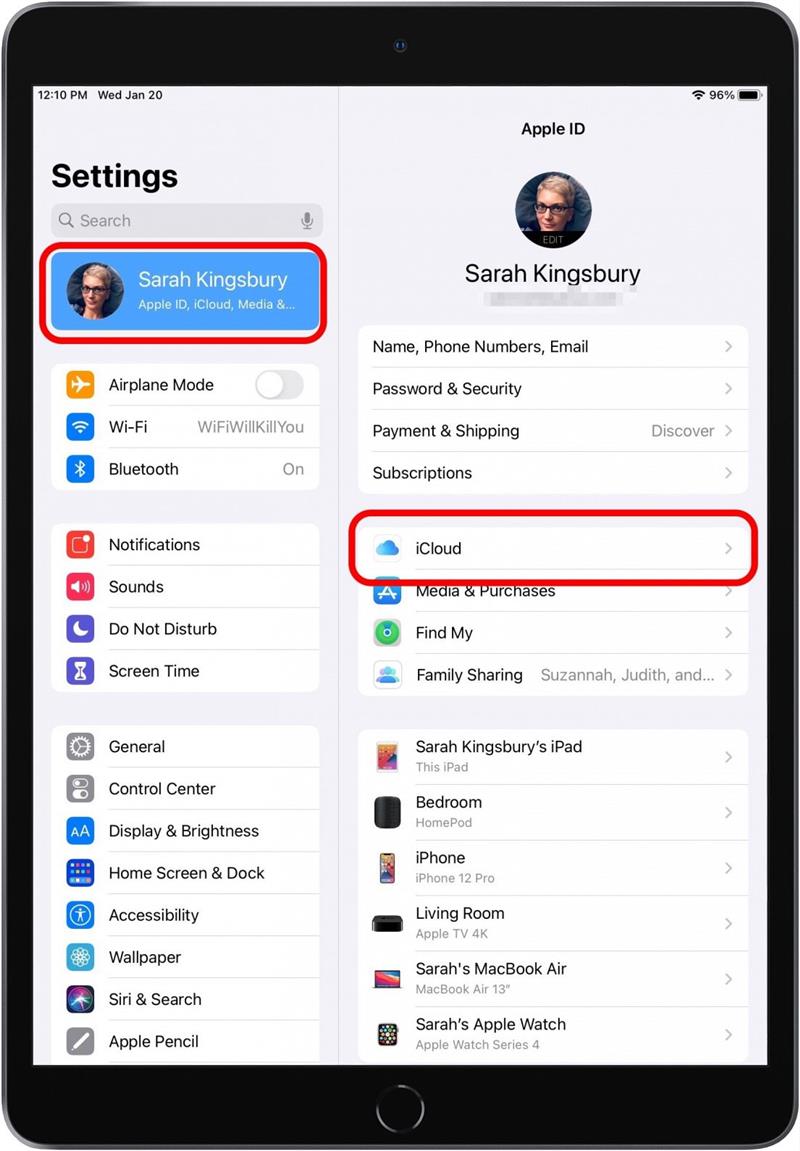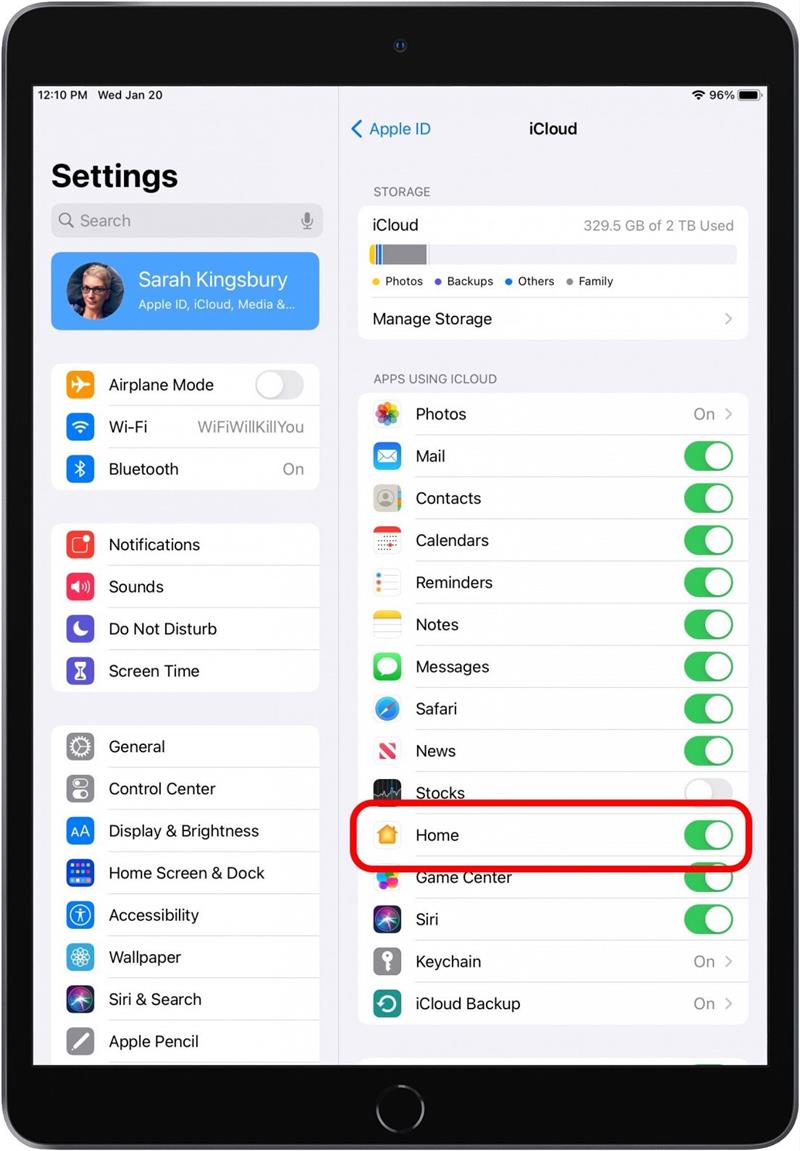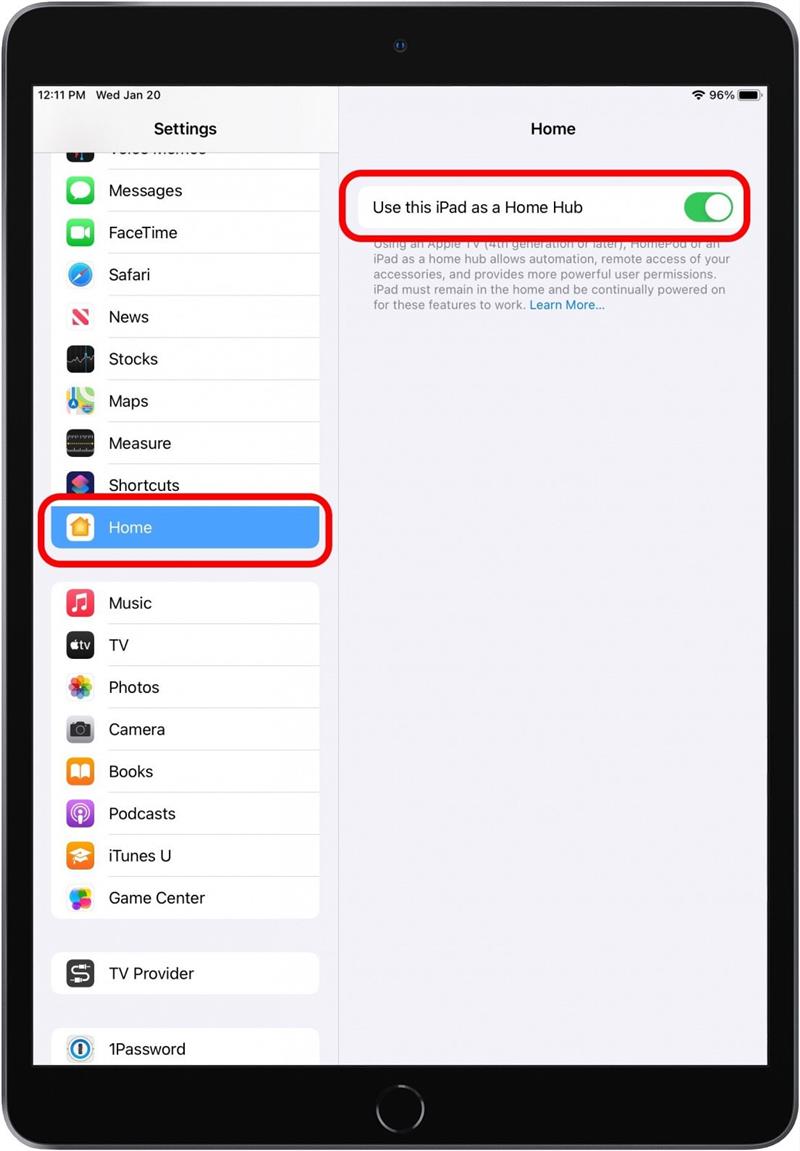L’Apple HomeKit Hub vous permet de contrôler vos appareils électroménagers intelligents à l’aide de vos appareils Apple. Vous pouvez faire de votre Apple TV, HomePod ou iPad un hub HomeKit pour vous donner plus de flexibilité. Voici comment configurer chaque appareil en tant que hub HomeKit en quelques étapes simples.
Comment faire de votre Apple TV un hub HomeKit
Votre Apple TV peut être un hub HomeKit pratique si vous l’utilisez souvent. Voici comment configurer votre Apple TV comme hub de votre maison:
- Ouvrez Paramètres sur votre Apple TV.
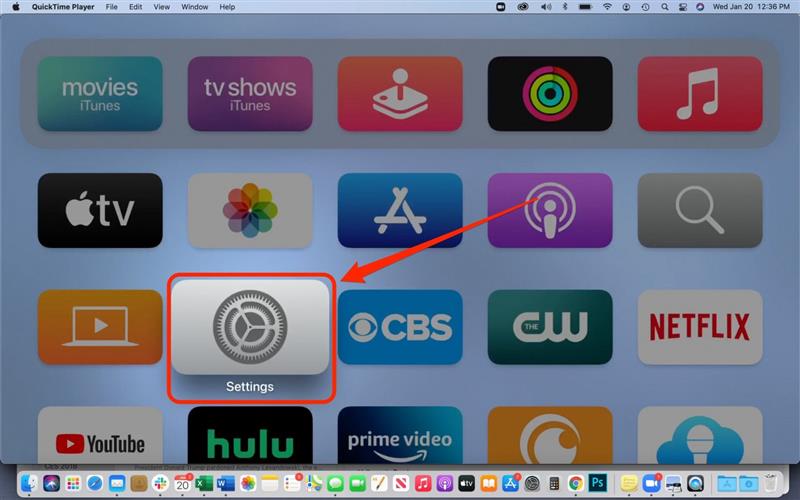
- Sélectionnez Utilisateurs et comptes .

- Assurez-vous que vous êtes connecté à iCloud.
- Une fois que vous êtes connecté à iCloud, votre Apple TV deviendra automatiquement un hub HomeKit.
Comment empêcher votre Apple TV d’être un hub HomeKit
Si vous souhaitez basculer vers un autre Hub, vous devrez empêcher votre Apple TV d’être le Hub.
- Ouvrez Paramètres sur votre Apple TV.
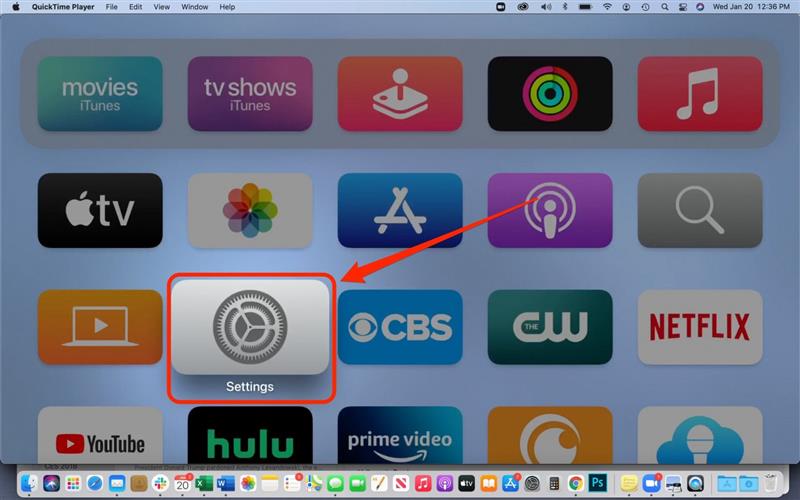
- Sélectionnez AirPlay et HomeKit .

- Faites défiler jusqu’à Home Hub .
- Sélectionnez le nom de votre maison pour le désactiver.

- Lorsque votre Apple TV n’est plus le Hub, votre maison dira «Désactivé».

Comment faire de votre HomePod un hub HomeKit
Tout comme l’Apple TV, le HomePod sera automatiquement un hub domestique lors de la configuration initiale. Vous pouvez configurer un nouveau HomePod à l’aide de l’application Home. Si vous possédez plusieurs HomePod, un seul peut être un hub domestique.
- Ouvrez l ‘ application Maison sur votre iPhone.

- Dans l’onglet Accueil, appuyez sur l ‘ icône Accueil dans le coin supérieur gauche.

- Sélectionnez Paramètres de la maison .

- Faites défiler vers le bas et appuyez sur Hubs et ponts .

- Le HomePod marqué comme connecté est le concentrateur domestique, tandis que celui (s) marqué (s) en veille ne le sont pas.
- Si vous avez besoin de changer le Hub, appuyez sur le HomePod de votre choix pour le définir comme nouveau Hub.

Comment utiliser un iPad comme hub HomeKit
Vous pouvez configurer votre iPad comme hub HomeKit, ce qui est particulièrement pratique si vous avez tendance à transporter votre iPad avec vous lorsque vous vous déplacez dans la maison. Suivez ces étapes pour configurer votre iPad comme Hub:
- Ouvrez l ‘ application Paramètres sur votre iPad.
- Appuyez sur votre nom et assurez-vous que vous êtes connecté à iCloud.
- Appuyez sur iCloud .

- Faites défiler jusqu’à Accueil et assurez-vous qu’il est activé.

- Revenez au premier écran dans les paramètres.
- Faites défiler jusqu’à Accueil et appuyez dessus.
- Activez Utiliser cet iPad comme hub domestique .

Que vous ayez déplacé des choses et que vous deviez changer votre HomeKit Hub ou que vous souhaitiez simplement le changer pour plus de commodité, ces conseils vous permettent de changer votre Apple Home Hub quand vous le souhaitez.